office[▼]があるボタンの仕組み [Microsoft Office]
「リボンの表示の違い」では、お使いのPCの環境によって、リボンに表示されるボタンの大きさが変わってくることをご説明しています。
今回もリボンにあるボタンについて触れていきますので、このページにあるボタンの説明の画像と、自分が動かしているOfficeのボタンの大きさが違う!ということがあっても、それはお使いのPCの環境によるものですから、そこにはこだわらず読み進めて頂きたいと思います。
また、今回は[▼]があるボタンについての「考え方」をご説明しています。
下記で使われている画像はExcel 2013のものですので、WordやPowerPointには無いボタンももちろんありますし、似たようなボタンがあったとしても状態が違っていたりします。
くどいようですが(笑)、ここでお伝えしたいのはあくまでも「考え方」なので、「これと同じボタンがWordには無い!」とか、「似たようなボタンなのにPowerPointでは[▼]が付いていない!」ではなく(笑)、「WordやPowerPointにある[▼]が付いたボタンもこういう風に考えるんだな」という風に読んでいただきたいな~と思います。
そして、このサイトでは、実際にページを読みながら操作の練習をしていただけるようなページ作りを心がけていますが、このページについては、まず一通り最後までお読みいただいて内容を把握した後に、もう一度最初から、記事を読みながら操作していただくと練習がスムーズにできると思います。
前置きが長くなってしまいました(笑)。
それでは早速スタートしていきましょう!
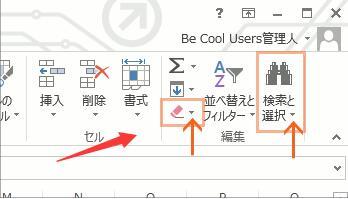
"Microsoft Office2021405-171-1"
Officeには[▼]のあるボタンがあります。
左の図は、Excelの[ホーム]タブにあるボタンです。
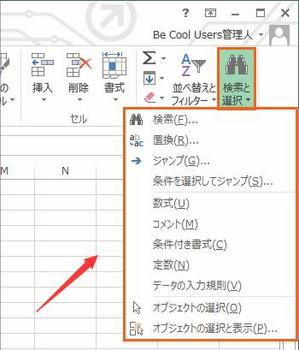
"Microsoft Office2021405-171-2"
office[▼]は「クリックするとメニューが表示されますよ~」という合図ですので、こういったボタンをクリックすると、更にメニューが表示されます。
ちなみに、間違ってクリックしてしまい、メニューが表示されてしまった時には、もう一度そのボタンをクリックするか、キーボードの[Esc]キーを押せばメニューは消えます。
でも実は、この[▼]のあるボタンには2種類あって、さっきの方は単純パターンのボタン。
ボタンにマウスポインタを合わせる(クリックではなく、マウスポインタをボタンに合わせるだけ)と、[▼]の部分も含めた、ボタン全体の色が変わります。
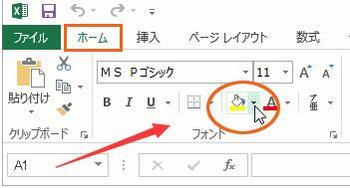
"Microsoft Office2021405-171-3"
もう1つのパターンは、1つのボタンだけれど、2つの部分に分かれているボタンで、左の図は、Excelの[ホーム]タブにあるボタンです。
office[▼]の部分にマウスを合わせると、[▼]の部分だけボタンの色が変わり、
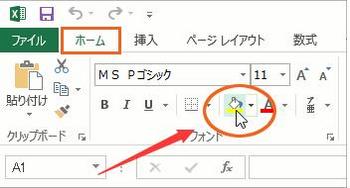
"Microsoft Office2021405-171-4"
ボタンの絵柄の部分にマウスポインタを合わせると、絵柄の部分だけボタンの色が変わります。
【Office 2007】
ボタン全体の色が変わりますが、マウスを合わせている部分の方が色が濃くなります。
ボタンが小さすぎて、違いが分かりづらいでしょうか・・・。
大きいボタンで違いを見てみます。
office【Excel 2013】
下の図は、Excelの[挿入]タブにあるボタンです。
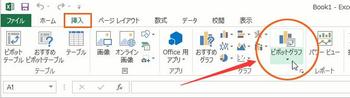
"Microsoft Office2021405-171-5"
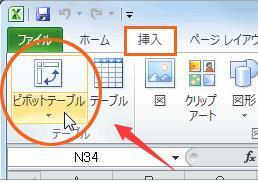
"Microsoft Office2021405-171-6"
office【Excel 2010・2007】
同じExcelでも、Excel 2010・2007には上記のボタンは無いので、Excel 2010・2007の方は、左の図のボタンで見てみてください。
さて、大きいボタンだと、部分的に色が変わっているのが分かりやすくなります。
[▼]の部分にマウスを合わせると、[▼]の部分だけボタンの色が変わり、
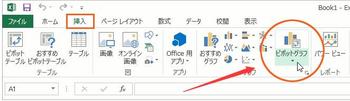
"Microsoft Office2021405-171-7"
ボタンの絵柄の部分にマウスポインタを合わせると、絵柄の部分だけボタンの色が変わります。
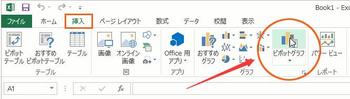
"Microsoft Office2021405-171-8"
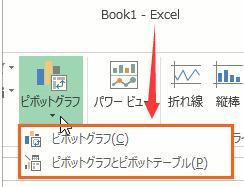
"Microsoft Office2021405-171-9"
もちろん、[▼]は「クリックするとメニューが表示されますよ~」という合図ですから、[▼]をクリックすればメニューが表示されます。
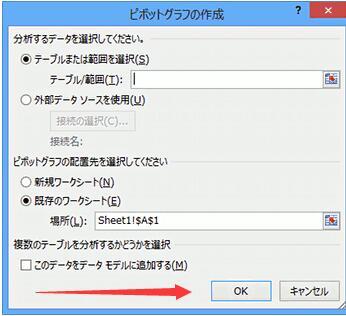
"Microsoft Office2021405-171-10"
絵柄の部分をクリックした場合には、こんな風にダイアログボックスが表示されたり、
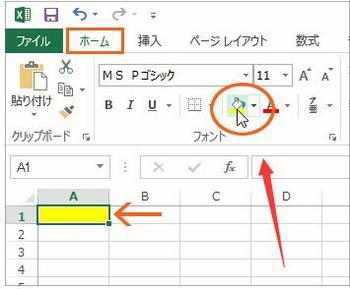
"Microsoft Office2021405-171-11"
左の図のボタンは、セルに色を塗るボタンなので、絵柄の部分をクリックすることで、選択しているセルに色を塗ることができます。
[▼]の部分が、関連するメニューを表示する部分であるのに対し、絵柄の部分は、「すぐに動作を起こさせる部分」というわけです。
今回もリボンにあるボタンについて触れていきますので、このページにあるボタンの説明の画像と、自分が動かしているOfficeのボタンの大きさが違う!ということがあっても、それはお使いのPCの環境によるものですから、そこにはこだわらず読み進めて頂きたいと思います。
また、今回は[▼]があるボタンについての「考え方」をご説明しています。
下記で使われている画像はExcel 2013のものですので、WordやPowerPointには無いボタンももちろんありますし、似たようなボタンがあったとしても状態が違っていたりします。
くどいようですが(笑)、ここでお伝えしたいのはあくまでも「考え方」なので、「これと同じボタンがWordには無い!」とか、「似たようなボタンなのにPowerPointでは[▼]が付いていない!」ではなく(笑)、「WordやPowerPointにある[▼]が付いたボタンもこういう風に考えるんだな」という風に読んでいただきたいな~と思います。
そして、このサイトでは、実際にページを読みながら操作の練習をしていただけるようなページ作りを心がけていますが、このページについては、まず一通り最後までお読みいただいて内容を把握した後に、もう一度最初から、記事を読みながら操作していただくと練習がスムーズにできると思います。
前置きが長くなってしまいました(笑)。
それでは早速スタートしていきましょう!
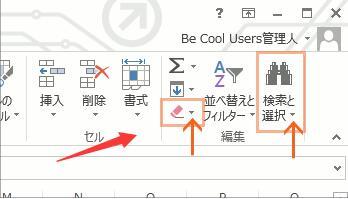
"Microsoft Office2021405-171-1"
Officeには[▼]のあるボタンがあります。
左の図は、Excelの[ホーム]タブにあるボタンです。
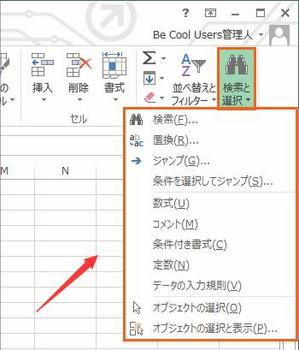
"Microsoft Office2021405-171-2"
office[▼]は「クリックするとメニューが表示されますよ~」という合図ですので、こういったボタンをクリックすると、更にメニューが表示されます。
ちなみに、間違ってクリックしてしまい、メニューが表示されてしまった時には、もう一度そのボタンをクリックするか、キーボードの[Esc]キーを押せばメニューは消えます。
でも実は、この[▼]のあるボタンには2種類あって、さっきの方は単純パターンのボタン。
ボタンにマウスポインタを合わせる(クリックではなく、マウスポインタをボタンに合わせるだけ)と、[▼]の部分も含めた、ボタン全体の色が変わります。
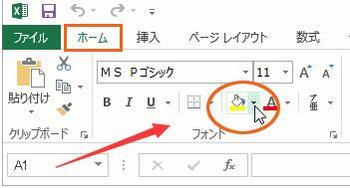
"Microsoft Office2021405-171-3"
もう1つのパターンは、1つのボタンだけれど、2つの部分に分かれているボタンで、左の図は、Excelの[ホーム]タブにあるボタンです。
office[▼]の部分にマウスを合わせると、[▼]の部分だけボタンの色が変わり、
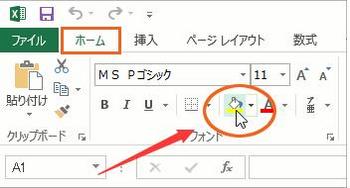
"Microsoft Office2021405-171-4"
ボタンの絵柄の部分にマウスポインタを合わせると、絵柄の部分だけボタンの色が変わります。
【Office 2007】
ボタン全体の色が変わりますが、マウスを合わせている部分の方が色が濃くなります。
ボタンが小さすぎて、違いが分かりづらいでしょうか・・・。
大きいボタンで違いを見てみます。
office【Excel 2013】
下の図は、Excelの[挿入]タブにあるボタンです。
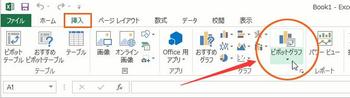
"Microsoft Office2021405-171-5"
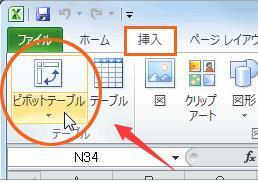
"Microsoft Office2021405-171-6"
office【Excel 2010・2007】
同じExcelでも、Excel 2010・2007には上記のボタンは無いので、Excel 2010・2007の方は、左の図のボタンで見てみてください。
さて、大きいボタンだと、部分的に色が変わっているのが分かりやすくなります。
[▼]の部分にマウスを合わせると、[▼]の部分だけボタンの色が変わり、
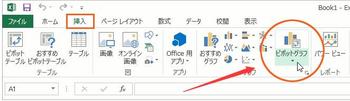
"Microsoft Office2021405-171-7"
ボタンの絵柄の部分にマウスポインタを合わせると、絵柄の部分だけボタンの色が変わります。
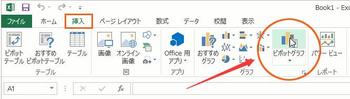
"Microsoft Office2021405-171-8"
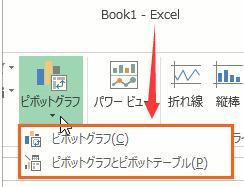
"Microsoft Office2021405-171-9"
もちろん、[▼]は「クリックするとメニューが表示されますよ~」という合図ですから、[▼]をクリックすればメニューが表示されます。
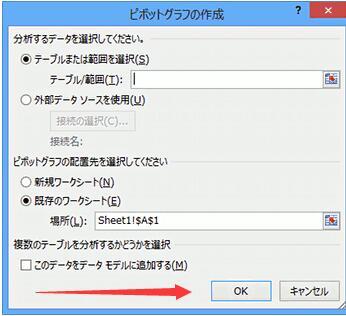
"Microsoft Office2021405-171-10"
絵柄の部分をクリックした場合には、こんな風にダイアログボックスが表示されたり、
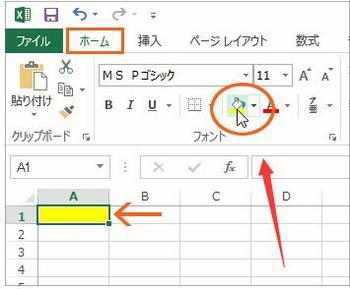
"Microsoft Office2021405-171-11"
左の図のボタンは、セルに色を塗るボタンなので、絵柄の部分をクリックすることで、選択しているセルに色を塗ることができます。
[▼]の部分が、関連するメニューを表示する部分であるのに対し、絵柄の部分は、「すぐに動作を起こさせる部分」というわけです。




コメント 0